MacOS X 10.8 Mountain LionでDVDをビデオ/オーディオに変換する方法
マウンテンライオンでいくつかのDVDをお使いのMacのハードドライブに変換したいですか?この記事の方法を読んで、マウンテンライオンで速くDVDディスクをMOV、MP4、FLV、3GP等ほとんどの形式にに変換し、iPhone、iPad、iPod、Apple TVで楽しみましょう。
MacでDVDをコピーし、HDDに保存しいちいちDVDをドライブに入れるといった作業から解放されたくありませんか。特にお気に入りのDVDなら、Macに保存しておいて、いつでもどこでも楽しめるようにしてみませんか?
一度、DVDをMacに保存すれば後からiTunesに転送してiPhoneやiPadでも観ることが出来るようになります。 MacでDVDをコピーするソフトやアプリはたくさんありますが、あまり簡単とはいえません。UIのデザインが悪く、操作も快適とは言えないものが多いのが現状です。
しかし、Wondershare スーパーメディア変換!は画面がとてもシンプルで、動画・音楽を高速に簡単に変換できるソフトです。動画ダウンロードや、DVD作成、スクリーン録画などもできます。これを使えば、Macで簡単にDVDをコピーすることができます。

[ビデオ変換モード]ではローカルに保存されているビデオ、DVD、Web動画からビデオを読み込むことができます。[ツールバー]にある[ファイル]から[DVDの読み込み]をクリックして変換したいDVDファイルを読み込みます。
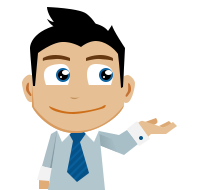
※著作権者の許可を得た上でコンテンツをコピーしてください。スーパーメディア変換はコピーガードのあるディスクのコピーは対応しません。
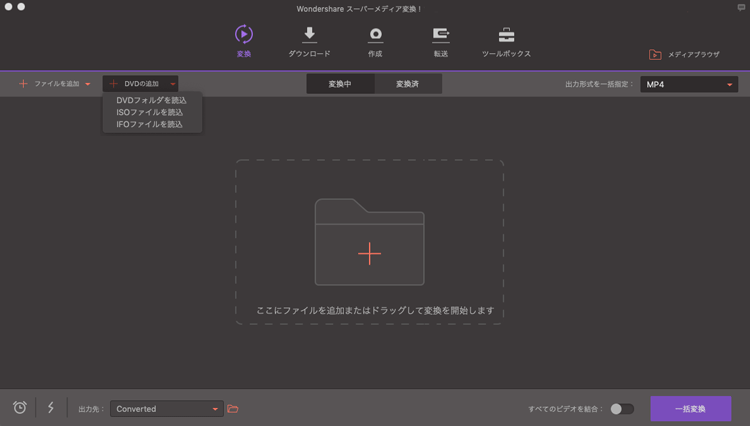
変換したいDVDビデオを選んだら、出力形式を選びます。高解像度でMacに読み込むこともできますが、オススメは[Apple社の端末]です。普段よくつかうAppleのデバイスをクリックします。するとデバイスに適応したファイルに変換してくれます。
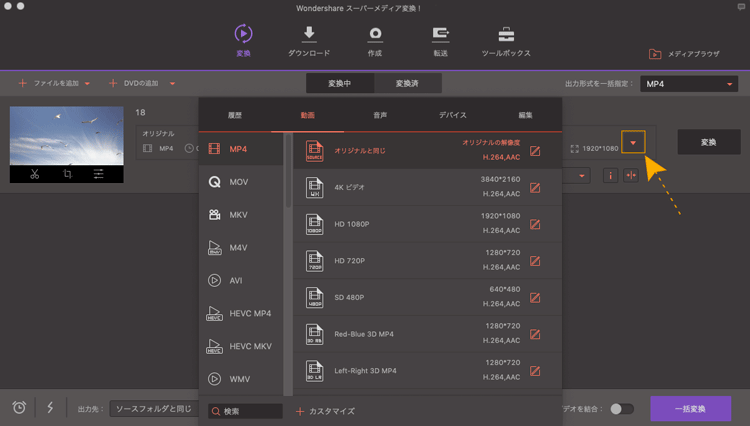
あとは、変換開始を押すだけで、DVDを簡単にMacへコピーすることができます。[Apple社]の端末にしておけば、高画質かつiPhoneやiPadなどでも再生可能な動画ファイルが出来上がります。

『スーパーメディア変換!』を使ってDVDをMacにコピーしておけば、動画はもっと楽しくなります。Macでいつでも好きなビデオを再生したり、iTunesからiPhoneやiPadに保存して好きな時に楽しむことができます。
『スーパーメディア変換!(Mac版)』で動画をもっと楽しみましょう!
マウンテンライオンでいくつかのDVDをお使いのMacのハードドライブに変換したいですか?この記事の方法を読んで、マウンテンライオンで速くDVDディスクをMOV、MP4、FLV、3GP等ほとんどの形式にに変換し、iPhone、iPad、iPod、Apple TVで楽しみましょう。
Wondershare DVD iTunes 変換ソフト「スーパーメディア変換!(Mac版)」を使ってMacからDVDをiTunesに取り込んで、お気に入りのビデオをいつでもiPhoneやiPadで観ることができます。
渡辺
著者
コメント(0)